Mac'te Boş Çöpü Zorlamanın 2 Yolu
Mac kullanıyorsanız, herhangi bir dosyayı koymakÇöp kutusu, dosyaların kalıcı olarak silinmek üzere işaretlenmiş olduğu anlamına gelir. Ancak şu an için, yalnızca çöp kutusunu boşaltıncaya kadar, dosya tıpkı gerçek hayatta olduğu gibi çöp tenekesinin içinde de var olacak şekilde işaretlenir. Aygıtta çok fazla boş alan varsa, çöp tenekesini boşaltmayı ihmal edebilirsiniz, ancak birisinin bu dosyaları bilgisayarınızdan alabilmesi için bir alana ihtiyacınız varsa veya korku duymazsanız, bu dosyaları tamamen ortadan kaldırmayı düşünüyorsunuz. Yani, Mac'te çöp nasıl boşaltılırBu prosedür çok kolaydır ve bu ayrıntılı rehberde aşağıda detaylandırılmıştır.
- Bölüm 1: Mac’te Boş Çöp Nasıl Güvenli
- Bölüm 2: Mac'te Çöp Kutusunu Boşaltamazsanız Nasıl Çözülür?
- Bölüm 3: Yanlışlıkla Mac'te Dosyaları Sildiyseniz Nasıl Kurtarılır
Mac'te Boş Çöp Nasıl Güvenli
Mac biraz farklı çalışıyor! Çöp kutusunun yalnızca temizlenmesi, bu istenmeyen dosyalardan kurtulmak için yeterlidir, ancak Mac kullanıyorsanız, o dosyaların silinmediğini bilmeniz gerekir. Hala Mac'inizde, bir dahaki alana ihtiyaç duyduğunuzda üzerine yazılmayı bekliyorlar. Bu, çöpe atılan dosyaların bir kısmının kurtarılmasının nedenidir. Fakat sorun şu ki, bazılarımız bazen hiçbir koşul altında yanlış ellere düşmeyecek çok hassas bilgileri ele alıyor.
Apple bu tanıtmak nedeni budurGüvenli Boş Çöp Kutusu adı verilen özellik. Bunu kullanarak boş çöp Mac'i güvence altına alabilirsiniz, silinen dosyaların üzerine gereksiz veriler yazar. Mac'te çöp nasıl temizlenir? Kılavuz aşağıda belirtilmiştir:
Adım 1: Her şeyden önce, Güvenli Çöp Kutusu'nu kullanıyorsanız, bu dosyalardan kurtulmanız daha uzun sürer.
2. Adım: Mac'inizi açın ve Trashcan'ı tıklayın ve basılı tutun.
Adım 3: Şimdi, Komut Tuşunu basılı tutun ve sadece Çöp Kutusuna tıklayın.
Adım 4: Sonra Boş Çöp Kutusu, Güvenli Çöp Kutusuna dönüştürülecek.

Adım 5: Finder penceresinden yapmak istiyorsanız, daha kolay olacaktır. Sadece Finder menüsünü tıklayın ve Güvenli Boş Çöp Kutusu'nu seçin.

Güvenli Çöp Kutusu özelliğini kullanmak gördüğünüz gibi çok kolaydır ve yapmak, önemli dosyalarınızın tümünü yanlış ellere düşmekten koruyacaktır.
Mac'te Çöp Kutusunu Boşaltamazsanız Nasıl Çözülür?
Tüm bu yıllar boyunca dosyaları göndermişsenizçöp tenekesi daha sonra cihazınızın çok fazla alan kapladı ama onları çöp tenekesinden çıkarmaya çalıştıysanız ama bunu yapamadıysanız. Kalan tek yol boş çöp Mac'i zorlamak. Ancak, Mac'teki çöpleri zorla silmeyi biliyor musun? Peki, cevabı aşağıda bulabilirsiniz.
Dosya hala kullanılıyorsa:
Adım 1: Ardından, o dosyayı kullanan herhangi bir uygulamayı durdurmanız gerekir.
Adım 2: Eğer işe yaramazsa uygulama devam eden birden fazla arka plan işlemine sahip olabilir. Bu yüzden, Mac'i yeniden başlatmanız ve sonra çöp kutusunu boşaltmanız gerekir.
Adım 3: Maalesef, bu işe yaramazsa, dosyayı silmenin tek yolu güvenli moda girip çöp kutusunu boşaltmaktır.
Sorun farklıysa:
Adım 1: Ardından Command plus R tuşuna basarak MacOS Recovery programını çalıştırın ve Yardımcı Program arayüzü göründüğünde “Disk Yardımcı Programı” nı tıklamanız ve ardından “Devam Et” seçeneğini tıklamanız gerekir.
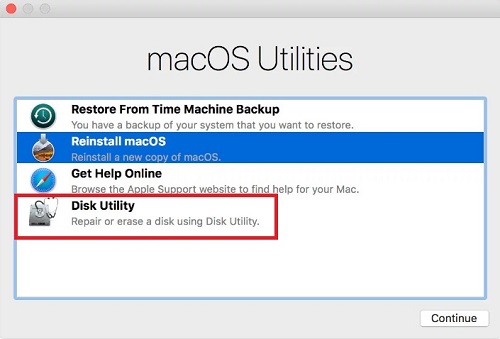
Adım 2: Disk Yardımcı Programında silmeniz gereken dosyayı içeren diski seçmeniz gerekir, şimdi diski düzeltmek için İlk Yardım özelliğini kullanmanız gerekir.

Adım 3: Sonunda, Disk Utility'den çıkın, Mac'i yeniden başlatın ve ardından çöp kutusunu boşaltın.
Yanlışlıkla Mac'te Dosyaları Sildiyseniz Nasıl Kurtarılır
Tüm makale, nasıl boşaltacağınıza dayanmaktadır.Mac'inizdeki çöp otomatik olarak bu görevi yerine getirmezse. Fakat bir gün bu sorunu çözüp çöp kutusunu temizlediyseniz ve acil olarak ihtiyacınız olan çöp kutusuna gönderdiğiniz çok önemli bir dosya olduğunu fark ettiyseniz. Mac'teki kaybolan dosyaları kurtarmanın pek bir yolu yoktur. Şirket, probleminizi çözebilecek veya çözmeyecek bazı karmaşık prosedürler önerecektir, ancak yaşamınızın en önemli dosyası için bu belirsizliğe güvenmenize imkan yok.
Bu nedenle, dosyanızı kurtarmanın en iyi yolu birTenorshare Any Data Recovery adında üçüncü bir araç. Bu araç birkaç dakika içinde kaybolan veya silinen veya biçimlendirilmiş verileri kurtarabilir. Programı nasıl çalıştıracağınız:
Adım 1: Uygulamayı Mac cihazınıza indirip yükleyerek başlamanız gerekir.
Adım 2: Şimdi, cihazınızda Mac için Tenorshare Any Data Recovery uygulamasını çalıştırın.
Adım 3: Yazılımın ana arayüzüne gidin ve kurtarılacak yeri seçin.

Adım 4: “Tara” ya tıklayın ve bir süre bekleyin, önizleme için görüntülenen tüm silinmiş dosyaları alacaksınız.

Adım 5: Yanlışlıkla sildiğiniz dosyaları seçin ve bu kaybolan dosyayı geri yüklemek için “Kurtar” düğmesine tıklayın.

Bu uygulamayı kullanarak tüm kayıp dosyalarınızı tek elle kurtarabileceksiniz. Bu oldukça yeni bir uygulama olmasına rağmen, verimliliği ve rahatlığı birçok insanı etkiledi.
Sonuç
Sonuçta, çöp tenekesinin boşaltıldığını söyleyebiliriz.Mac'te çok önemlidir. Temelde, dosya hala cihaz üzerinde durmadan duruyor ve dosya çok hassas olsa da, o dosyaya erişebiliyor ve sonunda çöp kutusunda çok uzun süre kalabiliyorsa herkes bozulabilir ve silinebilir kaldırmak istiyorsun. Öyleyse, makalede belirtilen basit prosedürleri takip edin ve çok geç olmadan boşaltın. Tüm kaybolan veya silinen veri kurtarma ihtiyaçlarınız için Herhangi Bir Veri Kurtarma'yı kesinlikle öneririz.



![[Tam Kılavuz] Mac’te Disk Alanını Boşaltma](/images/os-x/full-guidehow-to-free-up-disk-space-on-mac.jpg)





